软件介绍
此软件“仅限学习交流,不能用于商业用途”如用于商业用途,请到官方购买正版软件,追究法律责任与“综合资源网”无关!
maya2019是 autodesk公司发布的新版本,也是当前业界软件中三维动画、建模、仿真和绘制最优秀的软件,它提供了一个强大的集成工具组合,可用于动画、环境、运动图形、虚拟现实和角色创建,为用户创造出令人惊叹的三维内容。maya2019的全新版本增加了很多新功能,帮助用户显著提高生产力。例如,对于 Viewport2.0的许多改进,它在执行从加载场景到选择对象,到处理密集网格的各种操作时,性能得到了提高。maya2019的缓存回放可以加速预览动画的变化,因为它只对修改过的内容进行重画,而不是更新整个场景,这样就大大改善了视口播放的性能,而不必持续播放预览场景。增加了新的曲线图编辑器过滤器,可以帮助你更快更轻松地优化动画曲线等等。
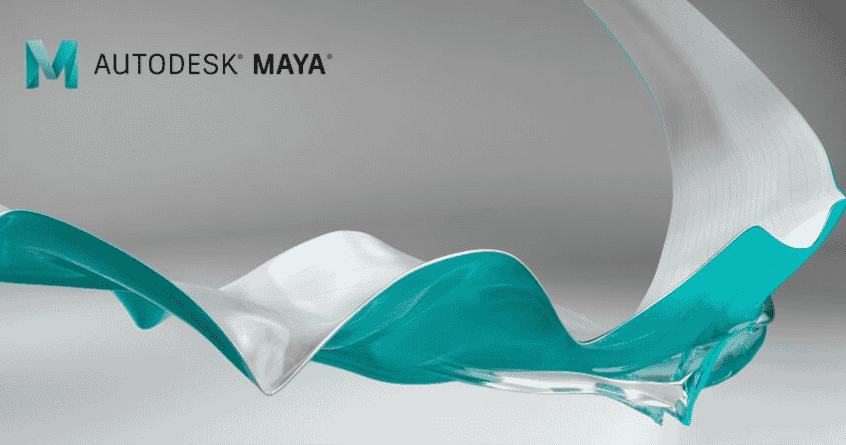
>>>>>maya2019>>>>>
maya2019的软件特点:
缓存播放
在 Viewport 2.0 中播放动画的速度更快,这使美工人员可以在视口中直接查看动画,尽可能避免生成播放预览
出色的工作环境
Arnold 改进使 Viewport 2.0 预览更接近于最终 Arnold 渲染效果,这有助于提高创造力并减少时间浪费(视频:59 秒)(英文)
提高 Maya 运行速度
在多方面进行了性能改进,这有助于提高 Maya 的响应速度,大多数用户将在其日常工作中察觉到这一点
表演捕捉
新的 Butterworth 过滤器和关键帧减少器过滤器将有助于优化动画曲线,尤其在使用运动捕捉数据时
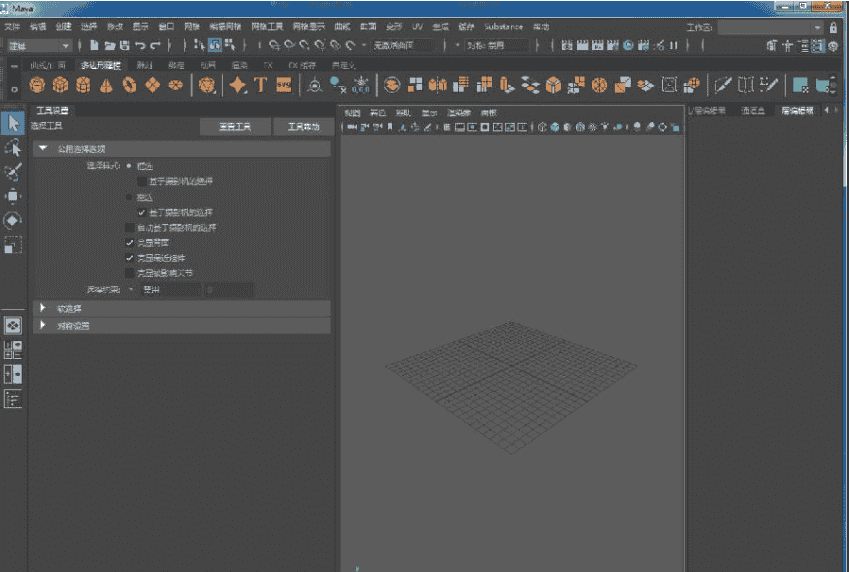
>>>>>maya2019>>>>>
maya2019的软件优势:
颜色管理
如果要生成 Unity 游戏引擎的内容,新的“Unity 中性色调贴图”(Unity neutral tone-map)将很有用。它是在 Unity 中模拟默认查看流程的视图变换。请参见选择默认视图变换。
渲染设定
您可以选择层并单击 图标,同时将多个层设置为可批渲染。
添加了一个新首选项,可用于控制默认情况下是否每个渲染层自动包含灯光。
添加了一个新首选项,可用于控制在活动渲染层中创建的新对象是否应保存到无标题集合中。
通过单击 ,简化“渲染设定”(Render Setup)编辑器以仅列出选定的渲染层 。也可以选择是否在选定层旁边列出活动层。
现在,可以更轻松地覆盖集的成员,并且不再需要手动创建子集合以覆盖变换节点的子节点。
现在,可以通过确保复杂的已设置动画对象不在当前渲染层中来提高播放性能。或者,也可以将这些对象添加到集合,并在当前层中禁用此集合。不再需要覆盖已设置动画对象的可见性来提高性能。
已将“首选项”(Preferences)菜单添加到“渲染设置”(Render Setup)编辑器,通过它可以在“渲染设置”(Render Setup)内工作的同时轻松访问“渲染首选项”(Rendering Preferences)。也可以从同一菜单打开“渲染设置”(Render Settings)和 AOV 设置。
现在,您可以通过在选择“文件 > 全部导出”(File > Export All)时禁用“导出渲染设置和 AOV”(Export Render Settings and AOVs)选项,在不包括场景渲染设置和 AOV的情况下导出您的渲染设定节点。
如果导入或引用在保存时渲染层设置为可见的场景,则 Maya 会自动取消应用其渲染设定覆盖,以防止无意中应用它们。此外,导入场景时,不再包括渲染设定节点。
可以通过选择“文件 > 导出可见层渲染设置”(File > Export Visible Layer Render Settings)导出在当前渲染层中应用覆盖值的场景“渲染设置”(Render Settings),然后将此 .json 作为预设导入到新场景中。AOV 也支持此功能。
也可以通过“渲染设置”(Render Settings)窗口 >“预设”(Presets)菜单导出和导入 AOV。“预设”(Presets)菜单中的菜单项已重命名,以使其更加直观。
现在可以在批渲染过程中更加轻松地导入模板或预设文件。以前,可以通过将 .json 文件保存到全局模板或预设位置来提供相对路径。您也可以通过将 .json 文件保存到您的工作目录或者您的本地模板或预设目录来实现相同操作。请参见在批渲染过程中应用渲染设定模板文件。
现在,您可以自定义渲染设置层、集合和覆盖的颜色以获得更好的可见性并更好地进行组织。导出渲染设置时,此颜色设置包含在 .json 文件中。
此外,还添加了一个新首选项,可用于在编辑器(如“大纲视图”(Outliner)和“节点编辑器”(Node Editor))中显示“渲染设置”(Render Setup)节点。
Arnold 视口渲染
现在,可以通过从视口面板菜单中选择“渲染器 > Arnold”(Renderer > Arnold),直接在 Maya 视口中执行 Arnold 区域渲染。选择“渲染器 > Arnold”(Renderer > Arnold)> 访问“Arnold 渲染视图”(Arnold RenderView)选项,例如区域渲染、“调试着色”(Debug Shading)、“隔离选定对象”(Isolate Selected)以及 AOV 显示。
改进了在文件浏览器中浏览和加载纹理的体验
使用大型图像文件(如 HDR 图像)创建“文件”(File)节点时,现在可以通过在“文件浏览器”(File Browser)中选择其他文件来中断样例生成,或者单击“打开”(Open)绕过样例生成。这样就不需要等待加载纹理了。
Viewport 2.0
.tx 图像(从浮点 .exr 和 .hdr 文件创建,且通过 Maya “文件”(File)纹理或 mtoa aiImage 和 aiSkyDome 节点加载)现在在 Viewport 2.0 和“UV 编辑器”(UV Editor)中以颜色精确度显示。
改进了运行 mayabatch 时的性能
添加了新的环境变量 MAYA_BATCH_DISABLE_UNDO_MANAGER_FLUSH_ON_EXIT,有助于改进在大范围帧上烘焙动画的脚本上运行 mayabatch.exe 时的性能。请参见渲染环境变量。
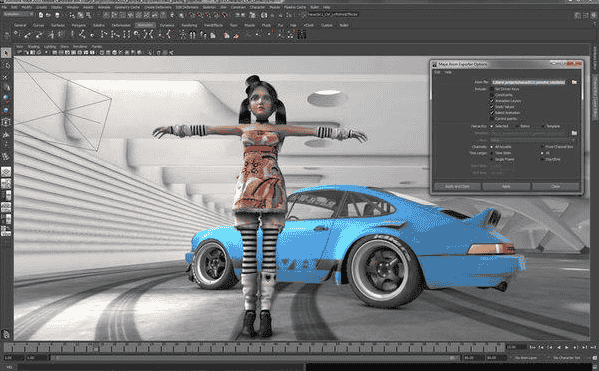
>>>>>maya2019>>>>>
安装步骤






